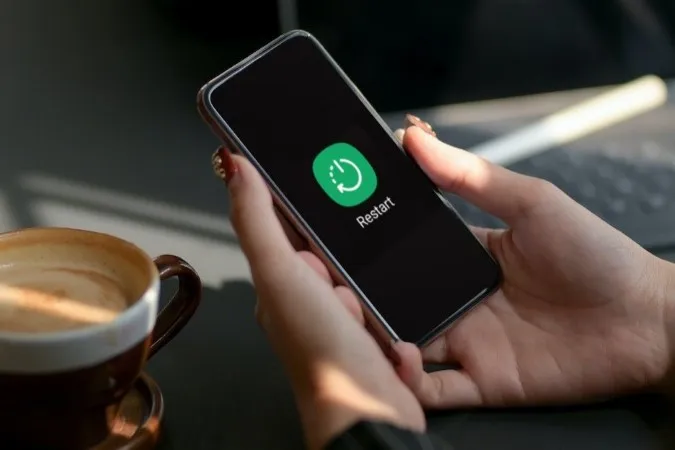¿Su teléfono Samsung sigue reiniciándose sin motivo aparente? Interrupciones como ésta pueden impedirle utilizar su teléfono y dejarle frustrado. Solucionar el problema puede ser tan sencillo como desinstalar una aplicación problemática o tan exigente como realizar un restablecimiento de fábrica. Este post le guiará a través de todas las posibles soluciones para arreglar el problema subyacente. Así que, vamos a comprobarlo.
1. Desactivar la optimización automática
La optimización automática es una característica ingeniosa de One UI que mantiene su teléfono Samsung funcionando sin problemas. Para ello, cierra automáticamente las aplicaciones que no se utilizan, limpia la memoria y reinicia el teléfono cuando es necesario. Esta función puede hacer que su teléfono se reinicie sin su intervención. He aquí cómo desactivarla.
1. Abra la aplicación Ajustes de su teléfono.
2. Vaya a Batería y cuidado del dispositivo y seleccione Optimización automática en el siguiente menú.
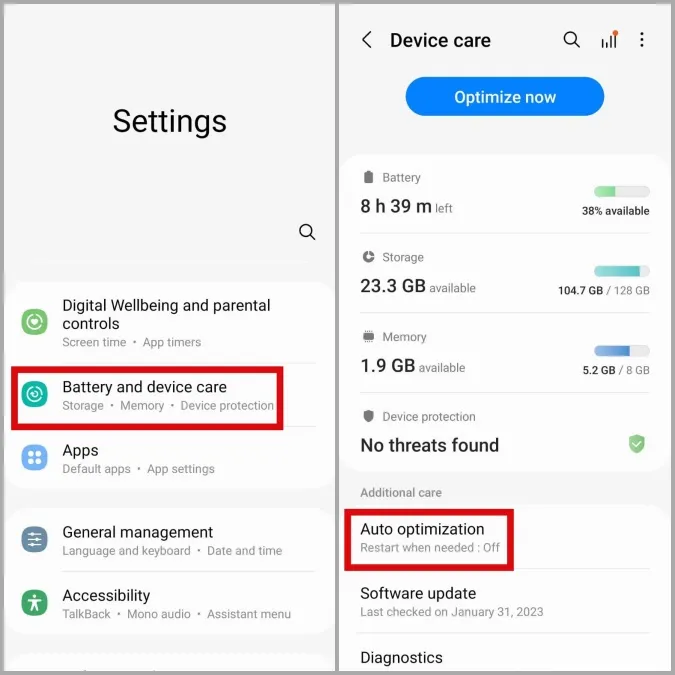
3. Desactive el conmutador situado junto a Reiniciar cuando sea necesario.
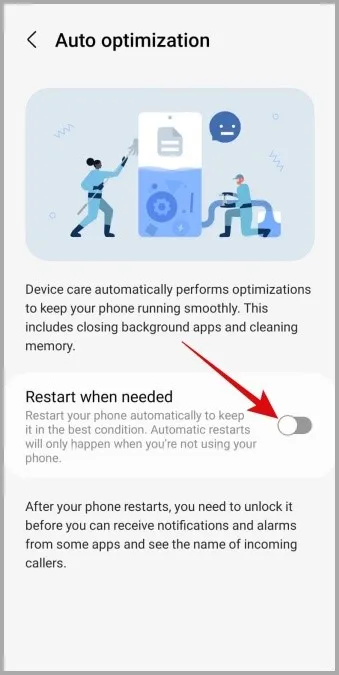
2. Libere espacio de almacenamiento
Un teléfono con almacenamiento insuficiente podría experimentar reinicios aleatorios. Para comprobar el estado de almacenamiento de su teléfono, abra la aplicación Ajustes y diríjase a Batería y cuidado del dispositivo > Almacenamiento.

Una forma rápida de liberar espacio de almacenamiento en su teléfono es eliminar las aplicaciones que no utilice o borrar los archivos grandes. Después de esto, su teléfono Samsung debería dejar de reiniciarse por sí solo.
3. Analice su teléfono con Device Protection
Un teléfono infectado por malware podría sufrir diversos problemas, entre ellos reinicios frecuentes e inesperados. Si sospecha que ese es el caso, puede utilizar la función Protección de dispositivos de One UI para escanear su teléfono. He aquí cómo hacerlo.
1. Abra la aplicación Ajustes y pulse sobre Batería y cuidado del dispositivo.
2. Vaya a Protección del dispositivo y, a continuación, pulse el botón Escanear teléfono para iniciar el proceso.
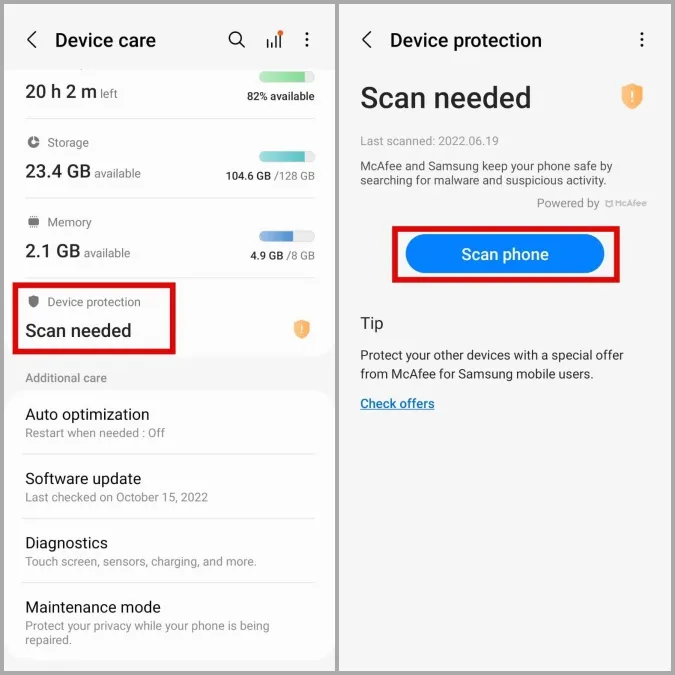
3. Si se descubre alguna amenaza, siga los pasos recomendados para eliminarla. A continuación, compruebe si el problema se ha resuelto.
4. Restablezca las preferencias de las aplicaciones
¿Ha desactivado recientemente alguna aplicación del sistema o ha cambiado sus permisos? Esto podría hacer que su teléfono se reinicie aleatoriamente o que ciertas funciones dejen de funcionar.
En lugar de revisar todas sus aplicaciones de sistema una por una, es más fácil restablecer las preferencias de las aplicaciones en su teléfono y empezar de nuevo. He aquí cómo hacerlo.
1. Abra la aplicación Ajustes y pulse en Aplicaciones.
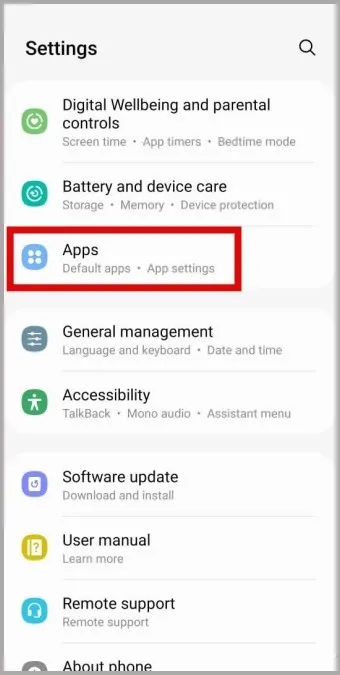
2. Pulse el menú kebab (icono de tres puntos) en la esquina superior derecha y seleccione Restablecer preferencias de aplicaciones.
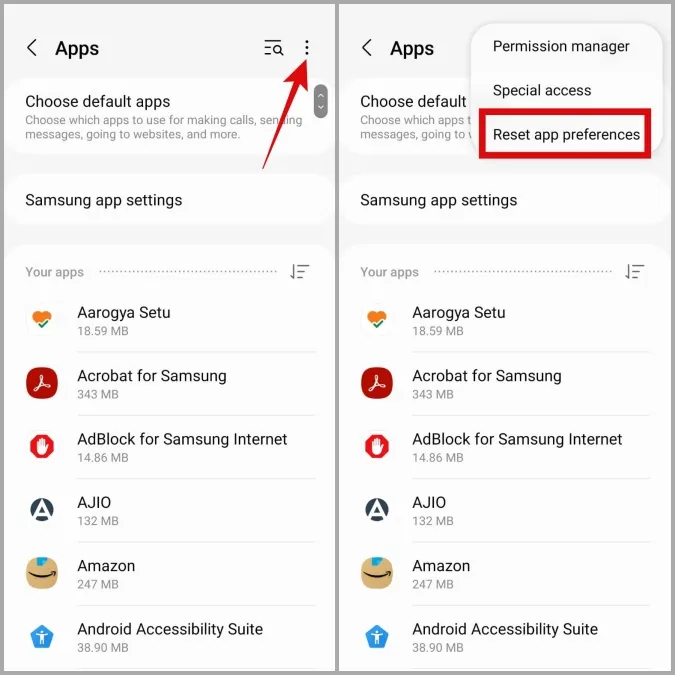
3. Seleccione Restablecer para confirmar.
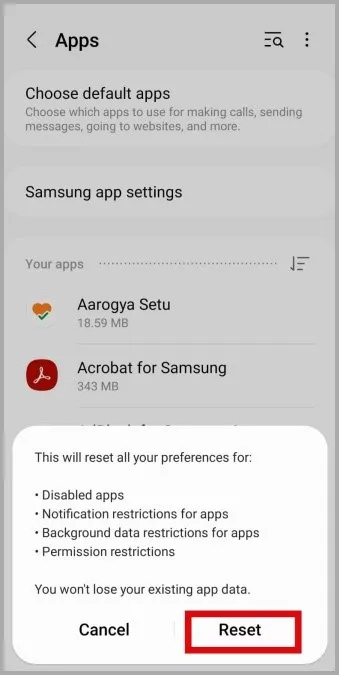
5. Actualice sus Apps
Es posible que una de las aplicaciones de terceros de su teléfono esté actuando mal y haciendo que se reinicie. Si ese es el caso, no debería pasar mucho tiempo hasta que el desarrollador de la app publique una solución.
Puede visitar Play Store o Galaxy Store para instalar cualquier actualización pendiente de la app y ver si eso ayuda con el problema.
6. Instale las actualizaciones de One UI
Mantener su teléfono Samsung actualizado a la última versión de One UI es igualmente importante. Samsung lanza regularmente actualizaciones para su teléfono Galaxy con el fin de corregir errores conocidos y mejorar el rendimiento. Si el problema se debe a un error, instalar las actualizaciones de One UI debería ayudar.
Abra la aplicación Ajustes y pulse en Actualización de software. Pulse en Descargar e instalar para comprobar si hay actualizaciones pendientes.
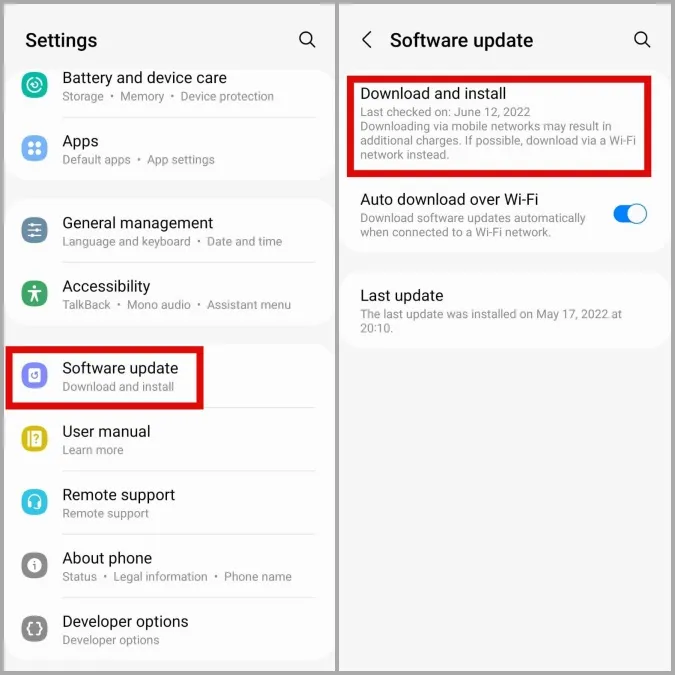
7. Compruebe si su teléfono se sobrecalienta
El sobrecalentamiento puede hacer que su teléfono se apague o se reinicie por sí solo. Por ejemplo, si su teléfono Samsung se reinicia bruscamente mientras se está cargando o jugando a juegos que consumen muchos recursos, lo más probable es que esté protegiendo los componentes internos de daños por calor.
Para evitarlo, debe tomar las medidas necesarias para evitar que su teléfono Samsung Galaxy se sobrecaliente.
8. Utilice el teléfono en modo seguro
Cuando arranca el teléfono en modo seguro, éste se ejecuta sin aplicaciones ni servicios de terceros. Esto puede ayudarle a determinar si el problema está causado por alguna de sus aplicaciones.
Para arrancar su teléfono Samsung en Modo a prueba de fallos, mantenga pulsado el botón de encendido durante unos segundos. Mantenga pulsado el icono de apagado y, a continuación, pulse sobre la marca de verificación verde para arrancar en Modo a prueba de fallos.
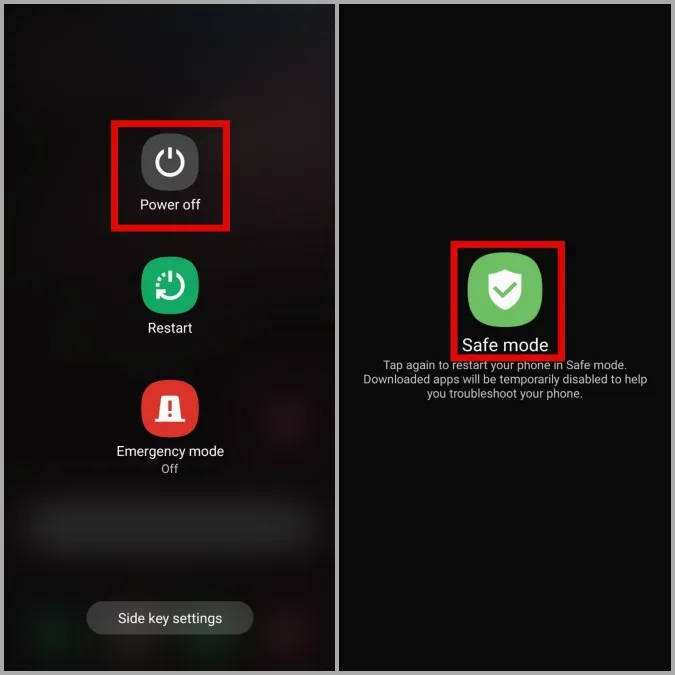
Pruebe a utilizar el teléfono en Modo a prueba de fallos durante un rato y compruebe si se reinicia. Si funciona con normalidad, una de sus aplicaciones o juegos podría ser el culpable. En ese caso, tendrá que eliminar cualquier aplicación instalada recientemente en su teléfono para resolver el problema.
9. Reinicie de fábrica su teléfono
Si ninguna de las soluciones anteriores funciona, no le queda otra opción que restablecer de fábrica su teléfono. Dado que este proceso restablece todos los ajustes y borra todos sus datos, sólo debería utilizarlo como último recurso.
Para restablecer de fábrica su teléfono Samsung, siga estos pasos.
1. Abra la aplicación Ajustes y pulse en Gestión general.
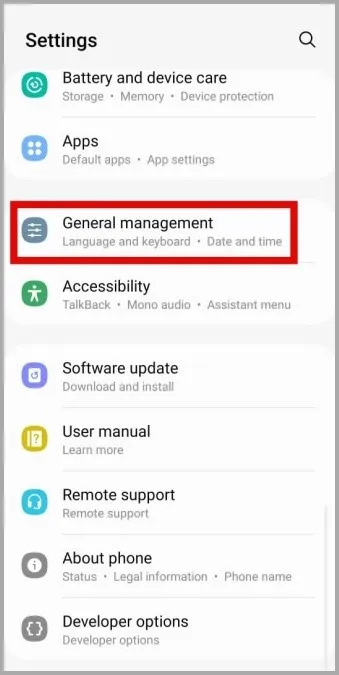
2. Desplácese hacia abajo para pulsar en Restablecer y seleccione Restablecer todos los ajustes en el siguiente menú.
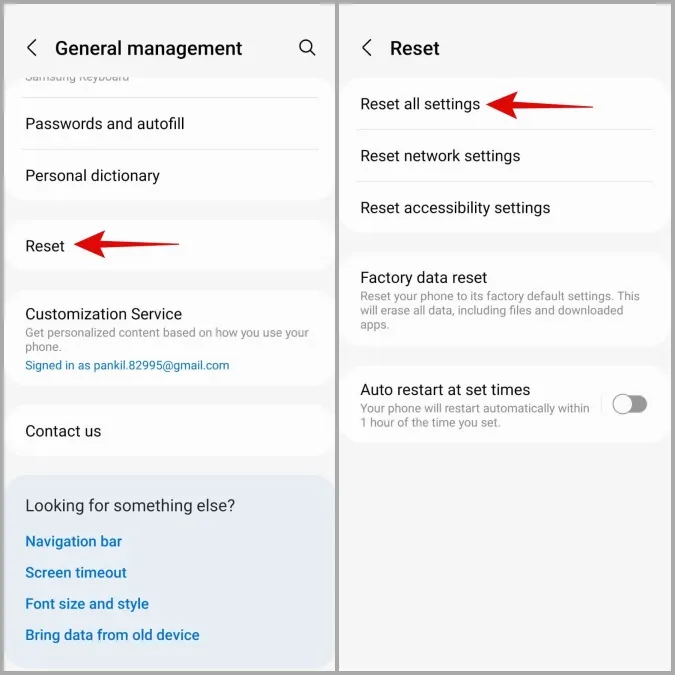
3. Pulse en Restablecer ajustes e introduzca el pin o la contraseña de su dispositivo para continuar.
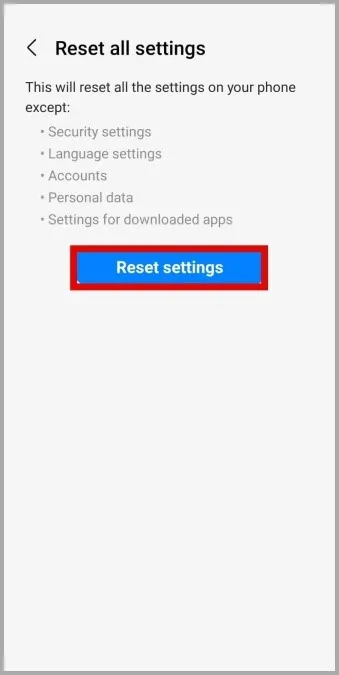
No más reinicios aleatorios
A menos que haya un problema de hardware, una de las soluciones mencionadas anteriormente debería hacer que su teléfono Samsung deje de reiniciarse aleatoriamente. Si no es así, su mejor opción es llevar su teléfono a un centro de servicio de Samsung para que lo revisen.